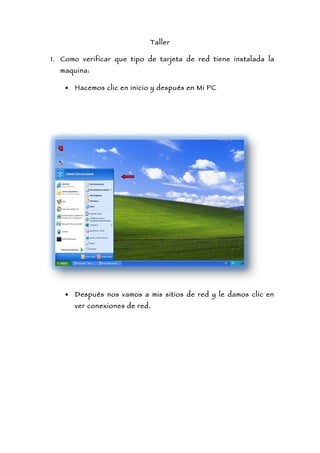
Taller pantallasos[1][1]yuce[1]
- 1. Taller 1. Como verificar que tipo de tarjeta de red tiene instalada la maquina: • Hacemos clic en inicio y después en Mi PC • Después nos vamos a mis sitios de red y le damos clic en ver conexiones de red.
- 2. • Después nos aparece la siguiente imagen en donde le damos clic a la conexión que deseamos ver, en este caso la conexión de red inalámbrica y le damos clic derecho en propiedades.
- 3. • Luego nos aparece el nombre de la tarjeta de red. 2. Como saber si faltan los controladores de la tarjeta de red. • Nos vamos a Mi PC_propiedades.
- 4. • luego nos aparece propiedades del sistema y le damos clic en hardware • luego administrador de dispositivos y ahí no aparecen los controladores o drivers que tiene el sistema operativo.
- 5. 3. Como verificar si el cable de red esta conectado.
- 6. 4. Como realizar una prueba a la tarjeta de red. • Nos vamos a Mi PC-conectar a y luego mostrar todas las conexiones. • Después nos aparece la siguiente imagen con todas las conexiones.
- 7. 5. Como verificar la configuración del protocolo IP. • Damos doble clic en donde señala la flecha.
- 8. • Y nos muestra esta imagen donde escogemos la opción cambiar configuración avanzada. • Luego nos aparece esta imagen donde seleccionamos la opción TCP/IP_propiedades.
- 9. • Y ahí configuramos el protocolo IP.
- 10. 6. Que puedo verificar con el comando ping y como lo puedo usar. El comando ping sirve para verificar la conectividad de IP, se ping siempre que necesite comprobar que un equipo host puede conectarse a la red TCP/IP y a los recursos de red. • Ping 127.0.0.1 nos sirve para verificar el nombre de la tarjeta de red. • ping dirección_IP_de_host_local lo usamos para verificar que el equipo local se agrego correctamente a la red. • ping dirección_IP_de_puerta_enlace_predeterminado ping a la dirección IP de la puerta de enlace predeterminada para verificar que funciona y que se puede comunicar con un host local en la red local. • ping dirección_IP_de_host_remoto Haga ping a la dirección IP de un host remoto para verificar que se puede comunicar a través de un enrutador. 7. Que puedo verificar con el comando tracert y como lo puedo usar. Es una herramienta de diagnóstico de redes que permite seguir la pista de los paquetes que van desde un host (punto de red) a otro. • Tracert 209.85.134.147
- 11. • 8. Para que sirve el comando arp. Este comando nos sirve para mirar la tabla ARP. 9. Que otros comandos puedo utilizar para realizar pruebas diagnostico y conectividad en una red. DIR /P: vuelca en pantalla solo los directorios/archivos que caben en la misma, esperando a que el usuario pulse una tecla para continuar. DIR /W Visualiza únicamente el nombre del archivo o directorio (sin datos adicionales), los directorios encerrados entre corchetes [ ] DIR nombre_del_archivo.extensión para ver si un archivo concreto se encuentra en el directorio. Por ejemplo, dir format.exe. Podemos utilizar los COMODINES * y ?: DIR *.EXE visualiza todos los archivos con extensión .EXE DIR A*.* todos los archivos que empiezan por A, sea cual sea su extensión DIR A*. todos los archivos que empiezan por A y cuya extensión sea ninguna DIR AR*.TXT archivos que empiezan por AR cuya extensión sea
- 12. TXT También podemos combinar dir /p /w Otras opciones de DIR /O: Ordena los ficheros con respecto a un orden. Si entre los dos puntos y la letra de la ordenación ponemos un signo -, el orden se invierte /N Por nombre en orden alfabético /E Por extensión en orden alfabético /S Por tamaño, de menor a mayor /D Por fecha y hora. De más antiguo al más moderno /G Primero aparecen los directorios /L: Lista con minúsculas /S: Lista el contenido de los subdirectorios /B: Lista solo el nombre de los archivos /A: Muestra archivos con un atributo especificado /D Directorio /H Archivos ocultos /R Archivos de solo lectura /S Archivos de sistema Ejemplo: C:WINDOWS>dir /o:-n Listaría los archivos y directorios de c:windows en orden alfabético inverso. Moviéndonos por los directorios Con el comando CHDIR (abreviadamente, CD) podemos cambiar de directorio: CD [unidad:] [camino] Si sólo ponemos el camino, lo realizará sobre la unidad activa. Si no ponemos el camino desde el principio, buscará a partir del directorio activo. Ejemplos: CD nombre_del_directorio Para acceder a un subdirectorio escribimos cd seguido de su nombre Si queremos descender varios niveles, podemos ir dando ordenes consecutivas cd (cd subdirectorioA cd subdirectorioB...) o escribir de una sola vez la ruta completa (cd subdirectorioA
- 13. subdirectorioB) Para volver al directorio inmediatamente anterior basta con escribir: CD.. Para ir al directorio raíz directamente desde cualquier directorio (sin necesidad de hacer CD.. hasta llegar a él) escribiremos: CD O CD... (Tres puntos). Creando directorios MKDIR (MD) MD [unidad:] [camino] Dar camino entero, si no lo toma a partir del directorio activo. Dar la unidad sino la toma como la activa. Para crear un directorio empleamos el comando MKDIR o MD en su forma abreviada: MKDIR nombre_del_directorio.extension MD nombre_del_directorio.extension Borrando directorios RMDIR, RD Para borrar un directorio vacío se emplea el comando RMDIR ó RD: RMDIR nombre_del_directorio.extension RD nombre_del_directorio.extension Si el directorio no está vacío debemos borrar previamente los archivos y sub-directorios de que consta (los archivos con DEL *.* y los directorio con RD. Primero borraremos los archivos del sub- directorio y a continuación el sub-directorio) Manejando archivos COPY Copia uno o más archivos de un lugar a otro. El formato es el siguiente: copy [unidad1:][camino1]original1 [[unidad2:][camino2]original2...] [unidad:][camino]copia Por ejemplo: Supongamos que tenemos un fichero llamado fich1.txt en el disco C, y queremos copiarlo la misma unidad pero con el nombre fich2.txt: C:> copy fich1.txt fich2.txt
- 14. Supongamos ahora que lo queremos copiar a la unidad A: con el mismo nombre: C:> copy fich1.txt a:fich2.txt Supongamos que queremos copiar el fichero A:hola.txt a la unidad C: C:> copy a:hola.txt . Siempre hay que especificar el nombre del archivo o archivos (mediante comodines) que queramos copiar. El nombre de los ficheros destinos es opcional, sino lo ponemos recibirán el mismo nombre que los originales. XCOPY